站长资源操作系统
Win10系统Windows Defender无法启动打不开怎么办
简介最近不少朋友使用Win10系统是遇到这样的问题:当使用了第三方安全软件并卸载后,换回系统自带的Windows Defender后,却发现它打不开了。打开后系统会弹出一个错误提示窗口,具体情况如下图所示。下面系统之家就告诉您Win10系统Defender无法启动怎么办?1、根据该错误提示信息,我们首先
最近不少朋友使用Win10系统是遇到这样的问题:当使用了第三方安全软件并卸载后,换回系统自带的Windows Defender后,却发现它打不开了。打开后系统会弹出一个错误提示窗口,具体情况如下图所示。下面系统之家就告诉您Win10系统Defender无法启动怎么办?

1、根据该错误提示信息,我们首先怀疑的就是Windows Defender服务所对应的应用程序被第三方安全应用篡改。通过使用“Windows徽标键+R”打开运行窗口,输入“services.msc”;或者在命令提示符窗口中使用“tasklist /svc”命令,都可以查询到Windows Defender服务所实际对应的应用程序。
经过查询后我们可以看到,该服务所对应的应用程序路径为“C:\Program Files\Windows Defender\MsMpEng.exe”,也无法通过点击启动来开启该服务,或者点击后显示运行,但仍不能正常使用,错误依旧。

▼在“Windows Defender Service”服务项正常的电脑中,我们通过在命令提示符下使用“tasklist /svc”命令,查看服务以及程序对应项情况如下。其服务PID进程号为2664,对应的正是“MsMpEng.exe”文件。

2、不过,在找到对应的应用程序后,我们通过比对其与正常“MsMpEng.exe”文件的证书后,发现其并没有被篡改。
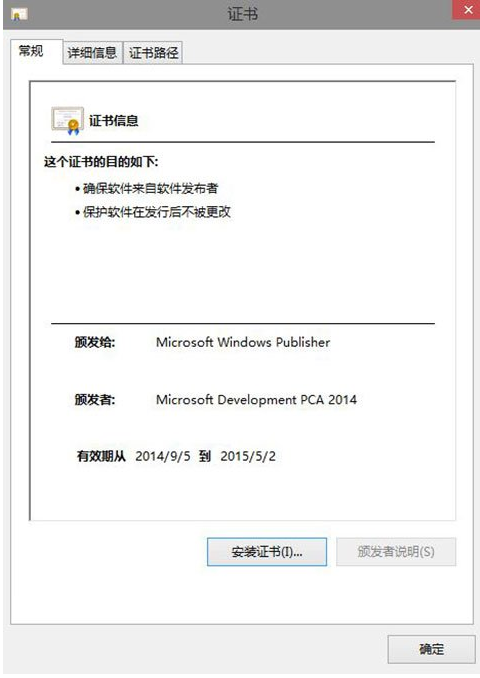
3、Windows Defender原始文件没问题,却给出这样的错误提示,也无法通过正常的服务管理页面开启该服务。该问题很有可能就是目前Windows10操作系统的一个Bug。要解决该问题,请在“开始按钮”上单击鼠标右键,然后选择其中的“命令提示符(管理员)”,输入下列命令,然后按下“回车键”。
“sc start WinDefend Enable” (不包含两侧的引号)

然后,再来看看之前提示错误的Windows Defender,已经可以正常开启了。
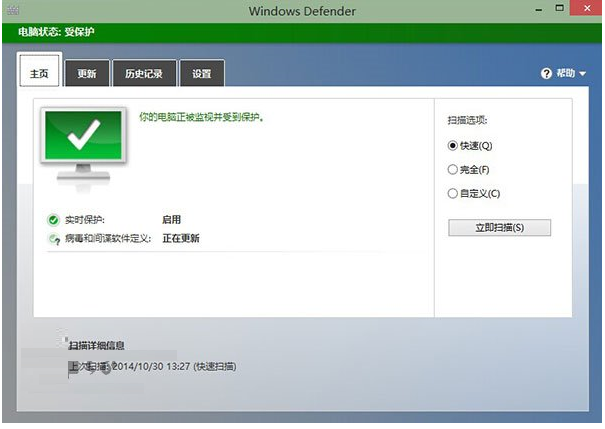
Win10预览版发布至今仅仅一月有余,也只历经9860这一次更新。因此,我们难免会在体验和使用的过程中遇到这样或那样的问题,第三方应用程序也需要时间对其进行兼容和适配。也许在随后的Win10预览版更新后,微软将会彻底修复这一问题。

1、根据该错误提示信息,我们首先怀疑的就是Windows Defender服务所对应的应用程序被第三方安全应用篡改。通过使用“Windows徽标键+R”打开运行窗口,输入“services.msc”;或者在命令提示符窗口中使用“tasklist /svc”命令,都可以查询到Windows Defender服务所实际对应的应用程序。
经过查询后我们可以看到,该服务所对应的应用程序路径为“C:\Program Files\Windows Defender\MsMpEng.exe”,也无法通过点击启动来开启该服务,或者点击后显示运行,但仍不能正常使用,错误依旧。

▼在“Windows Defender Service”服务项正常的电脑中,我们通过在命令提示符下使用“tasklist /svc”命令,查看服务以及程序对应项情况如下。其服务PID进程号为2664,对应的正是“MsMpEng.exe”文件。

2、不过,在找到对应的应用程序后,我们通过比对其与正常“MsMpEng.exe”文件的证书后,发现其并没有被篡改。
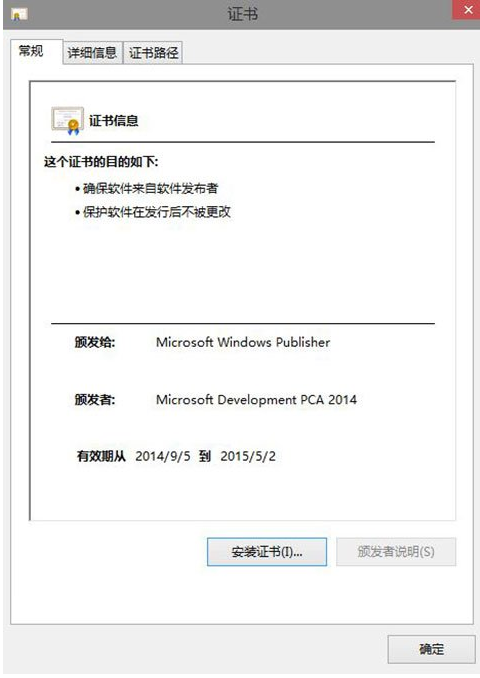
3、Windows Defender原始文件没问题,却给出这样的错误提示,也无法通过正常的服务管理页面开启该服务。该问题很有可能就是目前Windows10操作系统的一个Bug。要解决该问题,请在“开始按钮”上单击鼠标右键,然后选择其中的“命令提示符(管理员)”,输入下列命令,然后按下“回车键”。
“sc start WinDefend Enable” (不包含两侧的引号)

然后,再来看看之前提示错误的Windows Defender,已经可以正常开启了。
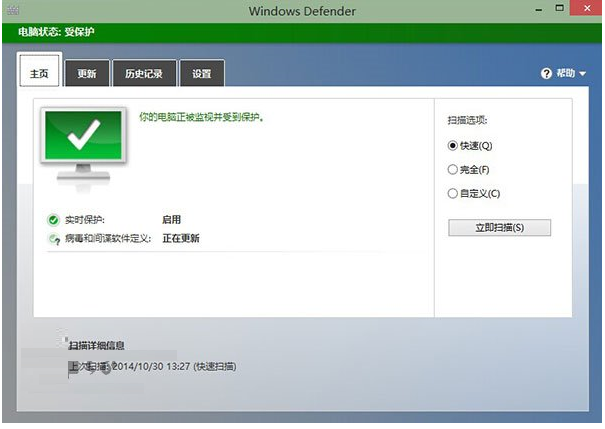
Win10预览版发布至今仅仅一月有余,也只历经9860这一次更新。因此,我们难免会在体验和使用的过程中遇到这样或那样的问题,第三方应用程序也需要时间对其进行兼容和适配。也许在随后的Win10预览版更新后,微软将会彻底修复这一问题。